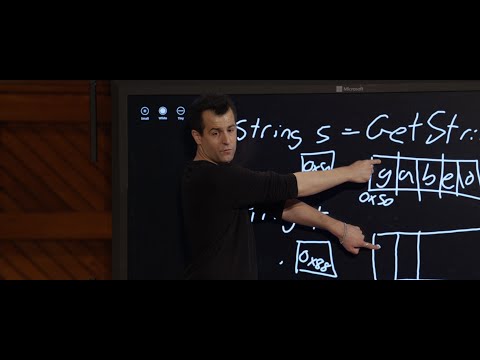Windows 10/8/7 vaikimisi sünkroonib teie süsteemiaja iganädalase Interneti-serveriga. Kui soovite oma süsteemiaega käsitsi sünkroonida ja värskendada Interneti-ajaserveriga nagu time.windows, com, peate paremklõpsake tegumiribal kellaajal> Kohandatud kellaaeg ja kuupäev> vahekaart Interneti-aeg> Muuda seadeid> Värskenda kohe.

Muuda Windows Internet Time Update Interval
Kuid mis siis, kui soovite oma aega automaatselt sünkroonida, serveritega sagedamini - näiteks öeldes iga päev? Teil võib olla põhjust, miks soovite seda igapäevaselt või isegi igakuiselt muuta! Vaadake, kuidas seda teha. Enne kui jätkame, õpime mõned näpunäited selle kohta, kuidas Windowsis töötab sünkroonimise aeg.
Windowsi aja teenus - W32Time.exe
The Windows Time Service or W32Time.exe maintains date and time synchronization on all clients and servers in the network. If this service is stopped, date and time synchronization will be unavailable. If this service is disabled, any services that explicitly depend on it will fail to start.
Paljud Windowsi ajasõnumiteenuse registrikanded on samad, mis sama nimega grupipoliitika seaded. Grupipoliitika sätted vastavad sama nime registri kirjed, mis asuvad:
HKEY_LOCAL_MACHINESYSTEMCurrentControlSetServicesW32Time.
Windowsi aja tööriistariba - W32tm.exe
W32tm.exe või Windows Time Service Tool saab kasutada Windows Time Service seadistuste konfigureerimiseks. Seda saab kasutada ka ajateenuse probleemide diagnoosimiseks. W32tm.exe on eelistatud käsurea tööriist Windowsi kellaajateenuse konfigureerimiseks, jälgimiseks või tõrkeotsinguks. TechNet paneb selle kohta rohkem valgust.
Selle tööriista kasutamiseks peate avama kõrgendatud käsuviip, kirjuta W32tm /? ja vajuta Enter, et saada kõigi parameetrite loend. Millal w32tm / resync käivitatakse, ütleb see arvuti kohe sünkroonida oma kella. Käisime selle käskluse saamiseks järgmise vea: Teenust pole alustatud. Seega Windowsi aja teenus tuleb selle töö alustamiseks alustada.
Kasutamise ajakava kasutamine

Peate avama ülesande ajakava ja liikuda tööülesannete loendurile> Microsoft> Windows> Aja sünkroonimine. Nüüd peate klõpsama Loo ülesanne … ülesande loomiseks link. See postitus kirjeldab üksikasjalikult, kuidas ülesannet planeerida, kasutades Windowsi 10/8/7 tööülesannete ajakava.
Alla Toimingud, peaksite valima Käivitage programm % windir% system32 sc.exe argumentidega käivita w32time task_started. See tagab, et Windowsi aja teenus töötab. Seejärel saate määrata teise toimingu Käivitage programm % windir% system32 w32tm.exe koos argumendiga / resync. Muud seaded, mille valite vastavalt oma isiklikele eelistustele.
Registriredaktori kasutamine
Saate vaadata, kas see sobib teile. Avage Windowsi registriredaktor ja minge järgmise registrivõtme juurde:
HKEY_LOCAL_MACHINESYSTEMControlSetServices W32TimeTimeProvidersNtpClient
Vali SpecialPollInterval.
This SpecialPollInterval entry specifies the special poll interval in seconds for manual peers. When the SpecialInterval 0x1 flag is enabled, W32Time uses this poll interval instead of a poll interval determined by the operating system. The default value on domain members is 3600.

Ainuüksi klientide ja serverite vaikeväärtus on 604,800. 604800 sekundit on 7 päeva. Nii võite seda muuta kümnendväärtus et teha see sünkroonimiseks iga 24 tunni tagant 86400-ni.
… või siis jälle … on lihtne väljapääs!
See DougKnox.com-i vabavara tööriist võimaldab teil muuta Interneti-aja uuendamise intervalli nädalast kuni päevani või tunniseni. Te peate tööriista administraatorina käitama.

Loe: Kontrollige oma süsteemi kella täpsust.
See postitus aitab teil, kui teie ajasünkroonimine ebaõnnestub veaga - Windowsi aja teenus ei tööta.